כיצד להשבית הזנות RSS מעדכון אוטומטי ב - Outlook
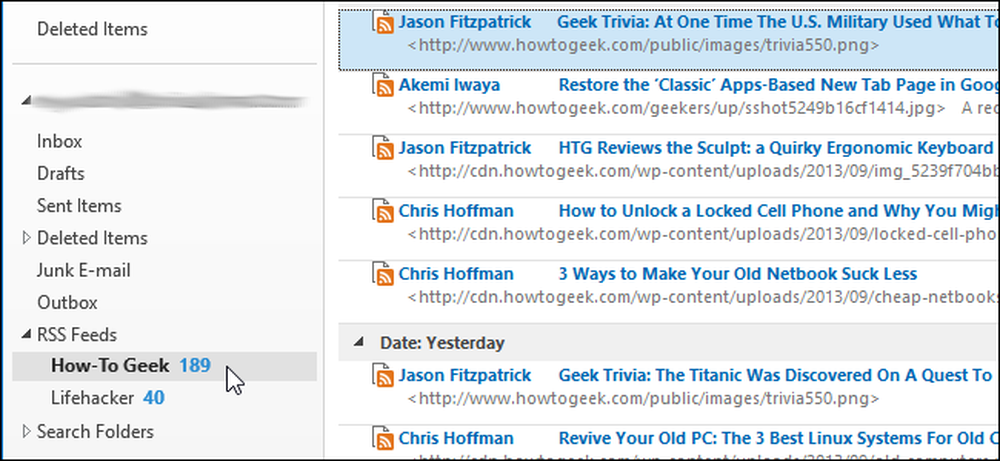
כברירת מחדל, עדכוני RSS מתעדכנים באופן אוטומטי. אם יש לך הרבה הזנות RSS לך בצע, ייתכן שלא רוצה את כל העדכונים באופן אוטומטי. אתה יכול להגדיר את הזנות RSS כך שאף אחד מהם לעדכן באופן אוטומטי, או רק אלה מסוימים יהיה.
כדי לבחור אילו עדכונים לעדכוני RSS באופן אוטומטי, אם קיימים, לחץ על הכרטיסייה קובץ.
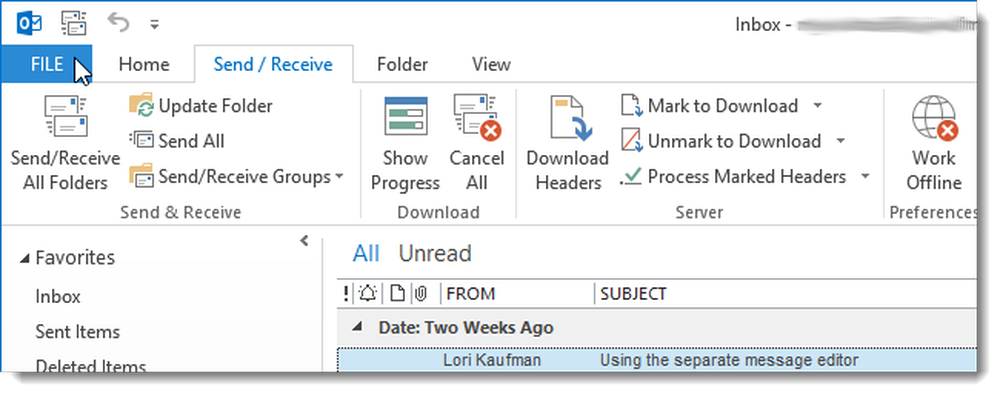
לחץ על אפשרויות בתפריט בצד שמאל של מסך פרטי החשבון.

בתיבת הדו-שיח אפשרויות Outlook, לחץ על מתקדם בחלונית השמאלית של אפשרויות התפריט.

בחלונית השמאלית, גלול למטה אל הקטע שליחה וקבלה ולחץ על הלחצן שלח / קבל.
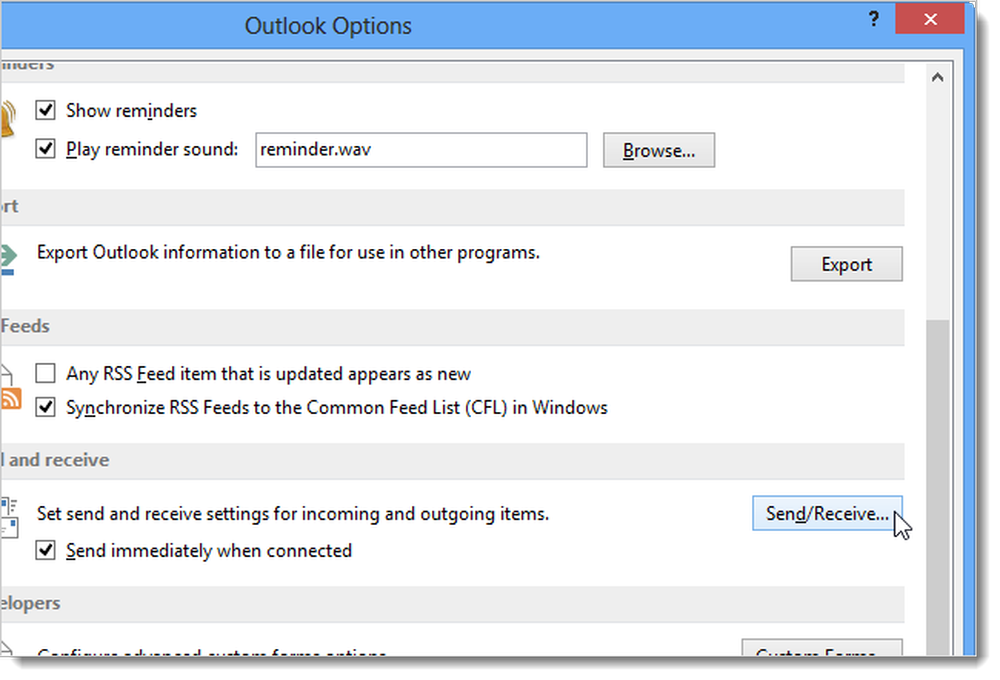
בתיבת הדו-שיח שלח / קבל קבוצות, לחץ על ערוך ליד רשימת הקבוצות.
הערה: אם יש לך יותר מחשבון אחד ב- Outlook, בחר את החשבון ברשימת הקבוצות שעבורה ברצונך להשבית את העדכון האוטומטי של עדכוני RSS.
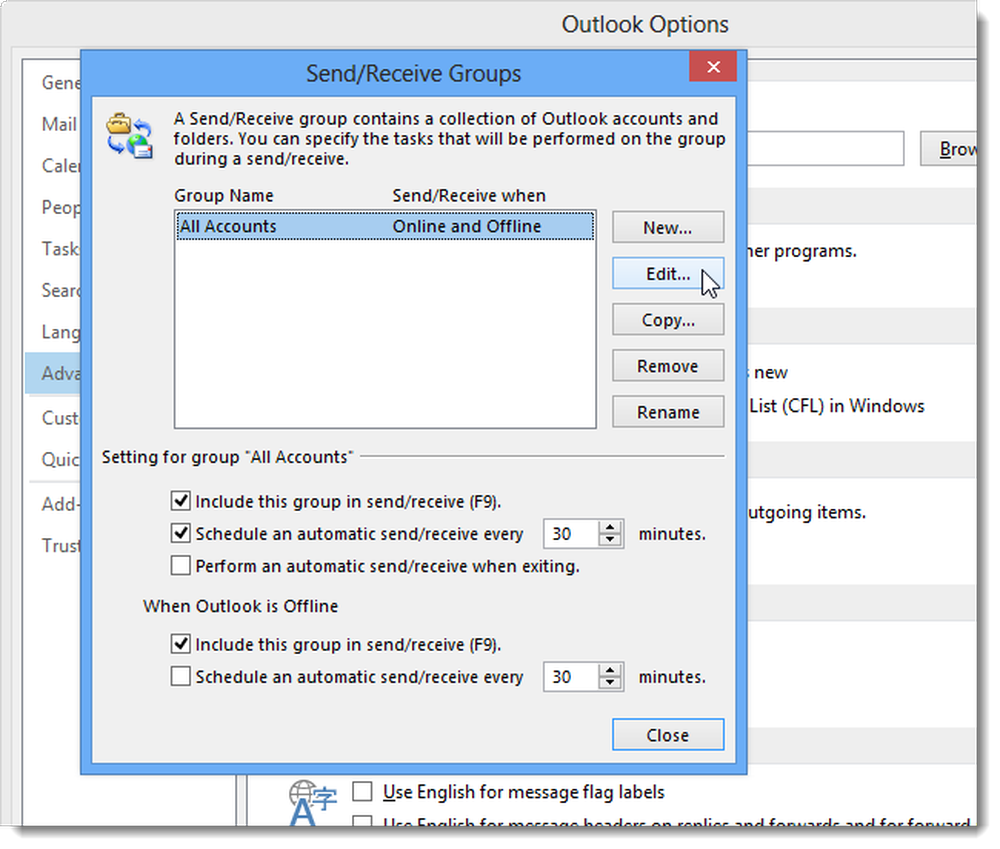
בתיבת הדו-שיח שלח / קבל הגדרות, לחץ על RSS ברשימת החשבונות שמימין.

אם אינך מעוניין לעדכן את עדכון הזנות RSS באופן אוטומטי, בחר את תיבת הסימון כלול הזנות RSS בקבוצה זו של שליחה / קבלה, כך שאין סימן תיבה בתיבה.

אם אתה רק רוצה למנוע הזנות RSS מסוימים מעדכון באופן אוטומטי, השאר את הזנות RSS הזנות בתיבת הסימון שלח / קבל קבוצה זו (סימן תיוג בתיבה) ובחר לבטל הזנות RSS ספציפיות ברשימת העדכונים בתחתית תיבת הדו-שיח. לחץ על אישור כדי לאשר את השינויים ולסגור את תיבת הדו-שיח.

לחץ על סגור בתיבת הדו-שיח שלח / קבל קבוצות.
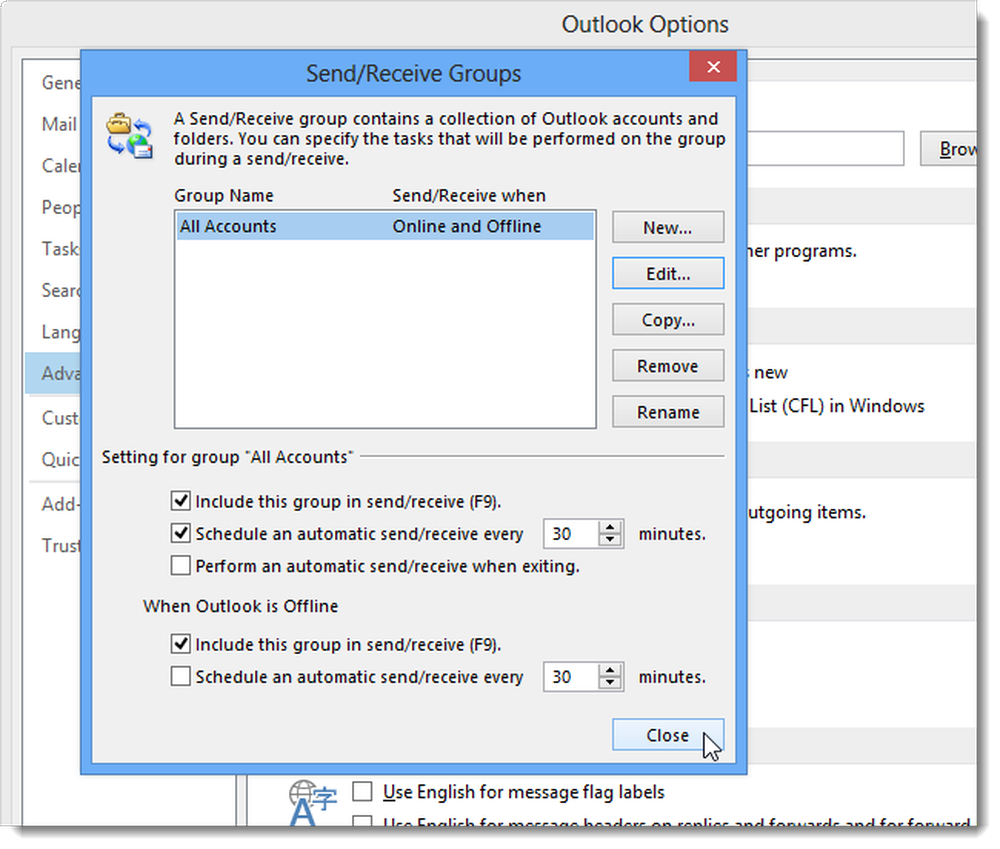
לחץ על אישור כדי לסגור את תיבת הדו-שיח אפשרויות Outlook.

אם יש לך הרבה הזנות RSS, מניעת כמה מן העדכון באופן אוטומטי יכול להאיץ את תהליך השליחה / קבלה. אם תיצור קבוצת Send / Receive עבור עדכוני RSS, תוכל לעדכן בקלות את עדכוני ה- RSS שלך באופן ידני בכל עת.
ניתן גם לבחור להציג רק הזנות RSS של היום באמצעות תיקיית חיפוש מותאמת אישית. כך תוכל להמשיך לנהל את העדכונים שלך אם אתה מעדיף לעדכן את כל העדכונים שלך באופן אוטומטי.




